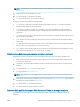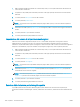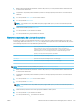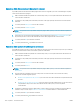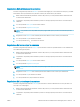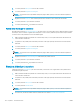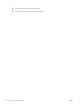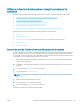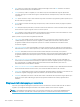HP LaserJet Enterprise Flow MFP M525 - User Guide
6. Toccare il campo per un bordo dell'immagine da pulire, quindi immettere la distanza dal bordo della pagina
da pulire. Ripetere questa operazione per ciascun bordo da cancellare.
7. Toccare il pulsante OK per salvare le modiche.
8. Toccare il pulsante Avvia per iniziare la scansione.
Uso della modalità Creazione processo per la scansione
Utilizzare la funzione Creazione processo per unire diversi insiemi di documenti originali in un unico processo di
scansione. Inoltre, utilizzare questa funzione per eseguire la scansione di un documento originale il cui numero di
pagine è superiore rispetto a quello gestibile simultaneamente dall'alimentatore documenti.
1. Nella schermata iniziale del pannello di controllo del prodotto, toccare il pulsante relativo alla funzione di
scansione/invio desiderata.
2. Completare i campi della prima schermata, inserendo i dati appropriati per la funzione di scansione/invio
utilizzata.
3. Toccare il pulsante Altre opzioni in fondo allo schermo.
4. Toccare il pulsante Creazione processo.
NOTA: se il pulsante non è disponibile sulla prima pagina delle opzioni, toccare nuovamente il pulsante
Altre opzioni.
5. Toccare il pulsante Avvia . Al termine della scansione di ogni pagina o quando l'alimentatore documenti è
vuoto, il pannello di controllo richiede se proseguire l'operazione con altre pagine.
6. Se il processo contiene più pagine, caricare la pagina successiva, quindi toccare il pulsante Scansione.
Tutte le immagini acquisite vengono salvate temporaneamente. Toccare il pulsante Fine per completare il
processo.
Rimozione di pagine vuote per la scansione
È possibile impostare il prodotto in modo da escludere le pagine vuote del documento originale dall'immagine
acquisita. Questa funzione è utile per la scansione di pagine stampate su entrambi i lati, in quanto consente di
eliminare le pagine vuote del documento. Per impostazione predenita, il prodotto include nelle immagini
acquisite tutte le pagine. Per rimuovere le pagine vuote, attenersi alla procedura descritta di seguito:
1. Nella schermata iniziale del pannello di controllo del prodotto, toccare il pulsante relativo alla funzione di
scansione/invio desiderata.
2. Completare i campi della prima schermata, inserendo i dati appropriati per la funzione di scansione/invio
utilizzata.
3. Toccare il pulsante Altre opzioni in fondo allo schermo.
4. Toccare il pulsante Eliminazione pagine vuote.
NOTA: se il pulsante non è disponibile sulla prima pagina delle opzioni, toccare nuovamente il pulsante
Altre opzioni.
5. Selezionare l'opzione Abilitato.
ITWW Utilizzare le funzioni di elaborazione immagini per la scansione 133